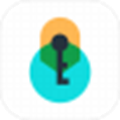软件大小:118.9 MB
软件语言:中文
软件授权:免费软件
软件类别:视频播放
软件等级:
更新时间:2021-08-21
官方网站:https://www.solves.com.cn/
应用平台:Windows7, Windows10, WindowsAll
- 软件介绍
- 软件截图
- 下载地址
完美解码播放器电脑版是一款电脑播放器,另外还提供视频解码编辑功能,软件支持各种视频格式,点开即可开始播放,打开速度非常快,让你拥有无与伦比的播放体验。
软件介绍
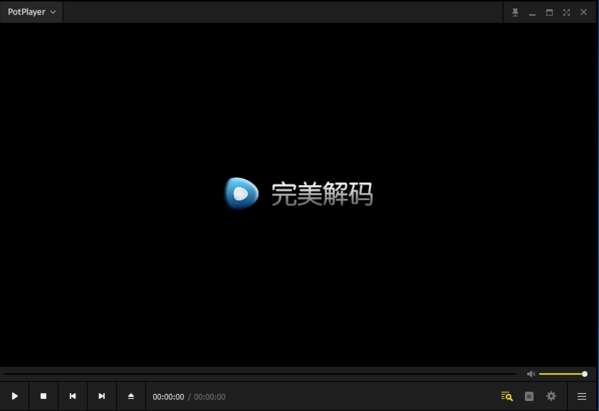
完美解码播放器是一款全能影音解码软件,软件中自带了多款市面上流行的播放器,比如Media Player Classic、KMPlayer、BSPlayer等等,方便用户播放各种格式的影音文件。软件中的解码器也非常强大,帮助用户对数字视频进行压缩或者解压缩,针对不同的视频,都能进行快速的解码,并且不会影响视频本身的质量。
软件特色
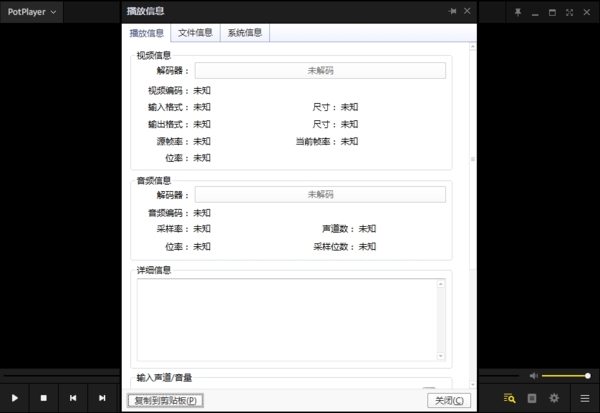
1、专业解码
超强HDTV支持,高保真解析,无与伦比的视听体验!
2、极致体验
专业解码设置,复杂功能简易实现,追求极致发烧体验!
3、极速解码
全面开启硬件加速,CPU资源占用低,强劲高清解码!
4、完美播放
全格式支持,主流媒体格式一网打尽,完美播放!
5、多核引擎
内置多家主流播放器,聚各家所长,完美体验!
6、免费无广告
完全免费,一如既往的清爽,绝无广告和插件干扰!
怎么循环播放
1、首先打开一个视频,你可以将视频直接拖入到播放器中,也可以在播放器界面中通过鼠标右键,点击【打开文件】
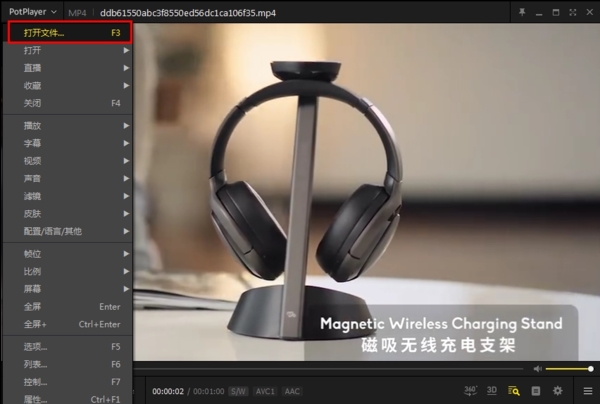
2、右击视频界面,选择【播放】-【循环播放】,我们可以在其中看到几种循环方式
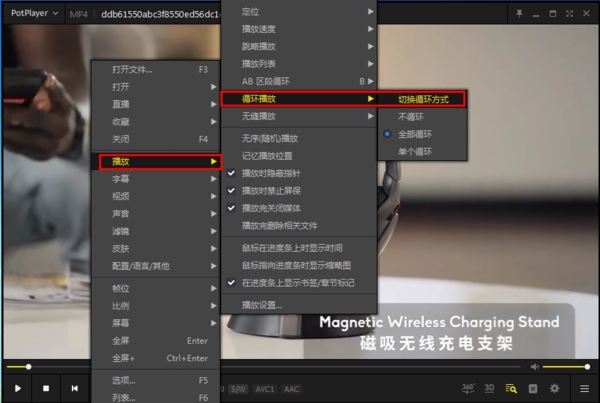
3、全部循环的意思就是播放列表中所有的视频循环播放,单个循环则是现在的这个视频不断循环播放
怎么转换格式
1、打开需要转换格式的文件。这里小编打开了一个音频文件
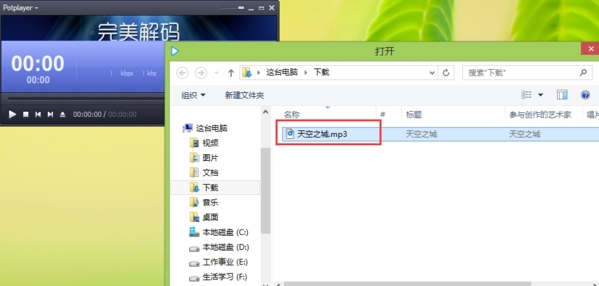
2、打开文件后,完美解码会自动开始播放音频文件,右键点击程序界面,在右键菜单中选择“音频”,在二级菜单中选择“语音录制”,在三级菜单中选择“录制音频”,将打开录制音频设置窗口。
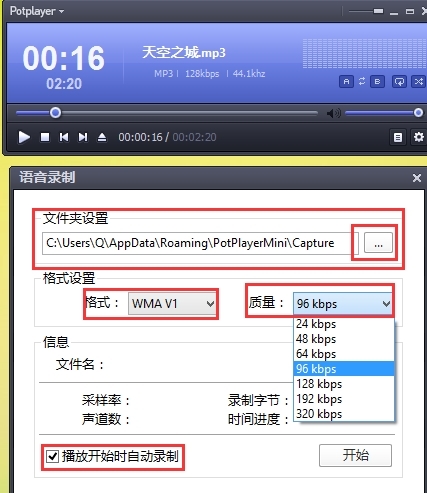
3、在“语音录制”对话框中分别设置输出文件夹设置、(输出)格式、质量,记得勾选“播放开始时自动录制”复选框,然后点击“开始”按钮。
4、接着,点击完美解码程序界面的三角形播放按钮(图示红框处),在开始播放时,就开始自动录制了,而且会显示详细的录制信息,包括采样率、字节、声道、进度(时长)信息;播放完毕便随即完成录制截取任务
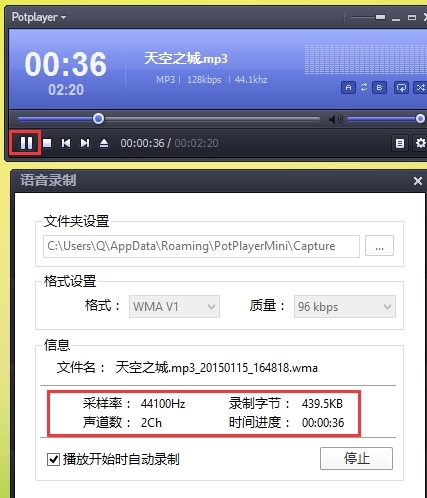
5、录制完成后,点击左下角的【打开存档文件夹】,就会打开输出文件目录,就能看到刚才录制完毕的文件,如图。
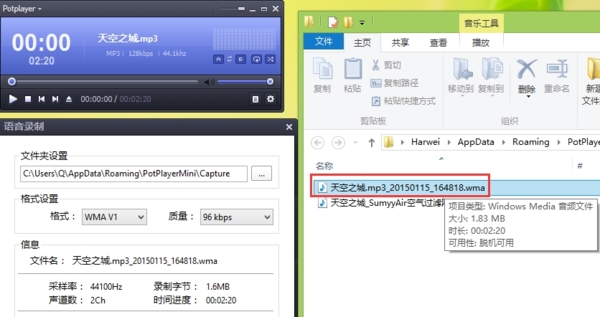
6、右键点击输出文件,就能看到转换后的信息。
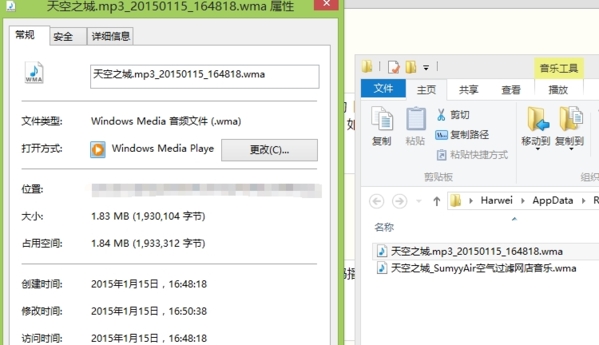
怎么手动载入字幕
1、首先用户先需要打开自己要播放的视频
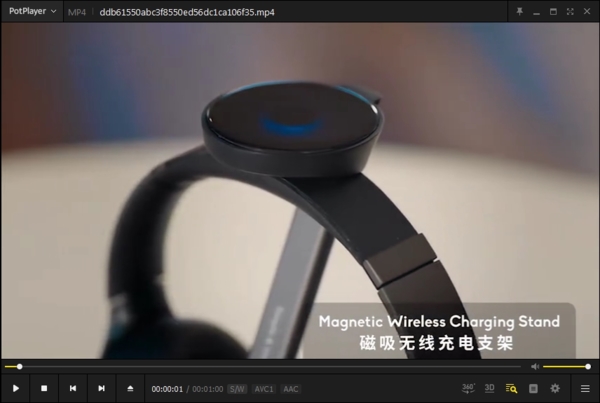
2、右击视频画面选择【字幕】-【选择字幕】-【添加字幕】
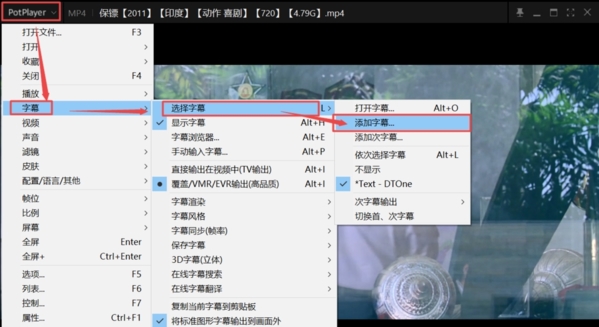
3、在字幕文件夹中选择我们需要的字幕文件
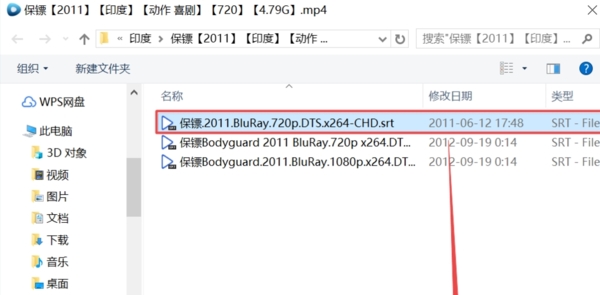
4、添加完字幕后,还要选择已添加的字幕。步骤是,点击【PotPlayer】,在下拉列表里选择【字幕】,然后选择【选择字幕】,之后点击已添加的字幕,这样就可以看有字幕的电影了。
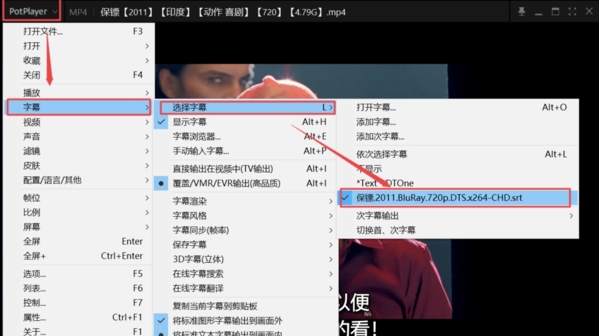
更新日志
20200211
+ 更新 PotPlayer 200204(1.7.21126)
* 恢复支持 XP 系统 (PotPlayer、madVR、Lentoid 兼容)
- 修正安装程序一些小问题
20200125
+ 更新 MPC-BE v1.5.4.4969
+ 更新 MPC-HC v1.9.1
+ 更新 xy-VSFilter v3.2.0.804
+ 更新 XySubFilter v3.2.0.804
- 本类推荐
- 本类排行
- 热门软件
- 热门标签









 篮球先生
篮球先生 我要个性
我要个性 超级战机
超级战机 美颜美妆特效相机
美颜美妆特效相机 睿盈农场
睿盈农场 橙牛汽车管家
橙牛汽车管家 地质云
地质云 语音文字转换助手
语音文字转换助手 对接会助手
对接会助手 加班日历
加班日历 新个税计算器
新个税计算器 友佳外卖
友佳外卖 球球传奇安卓版
球球传奇安卓版 贴心城管
贴心城管